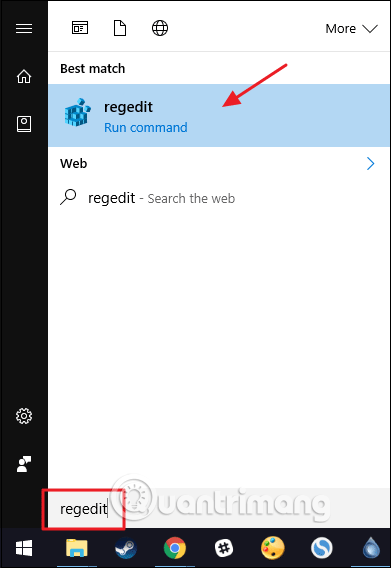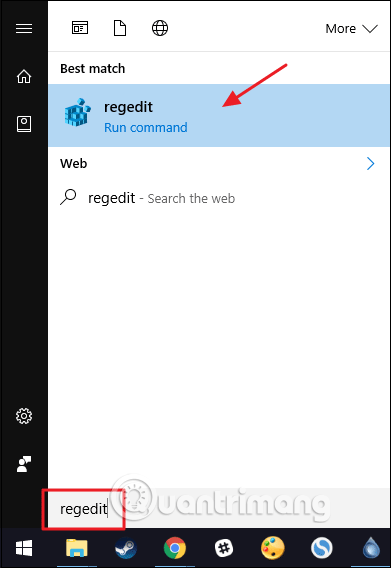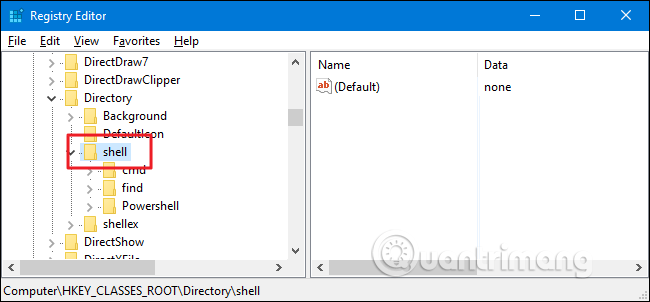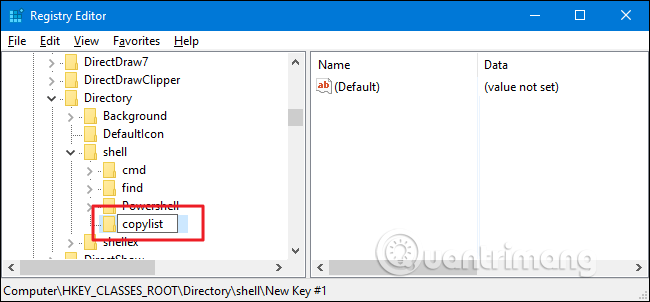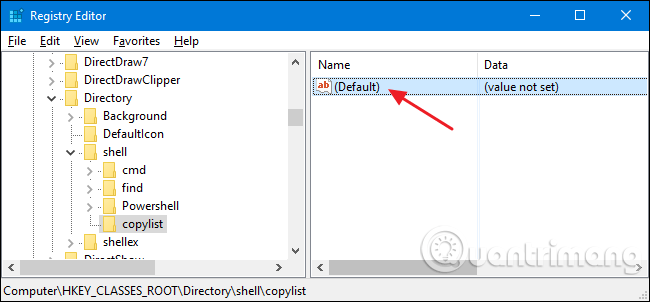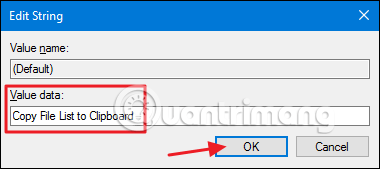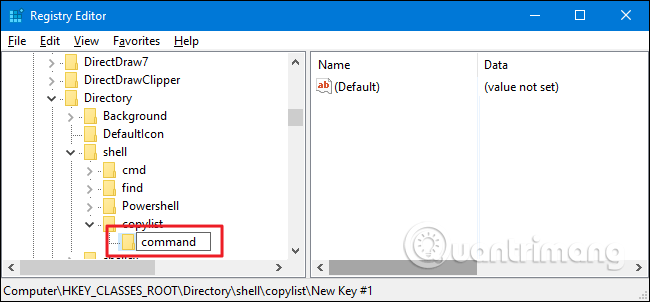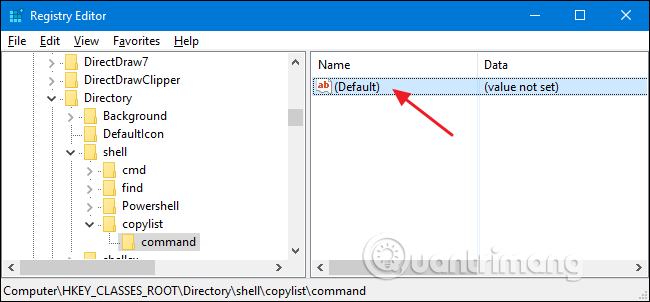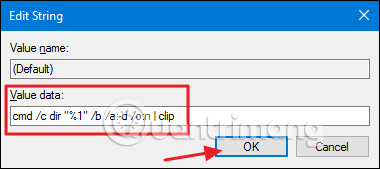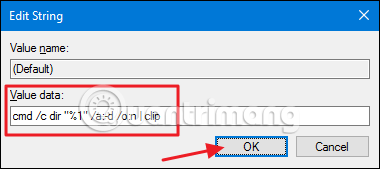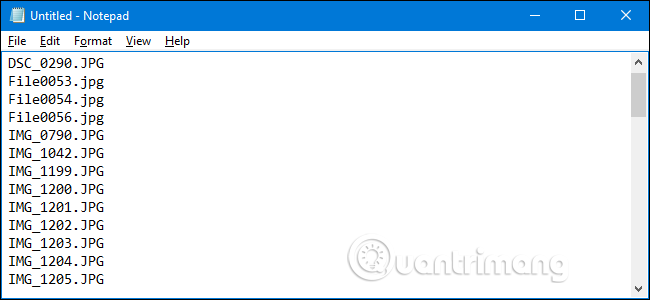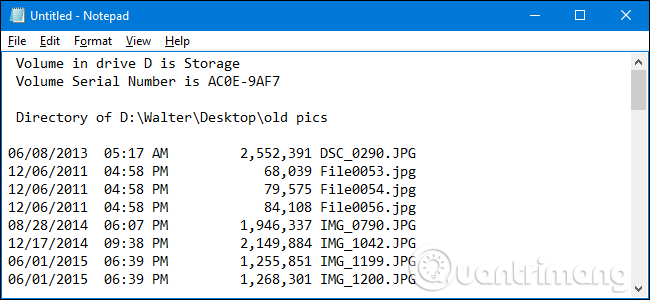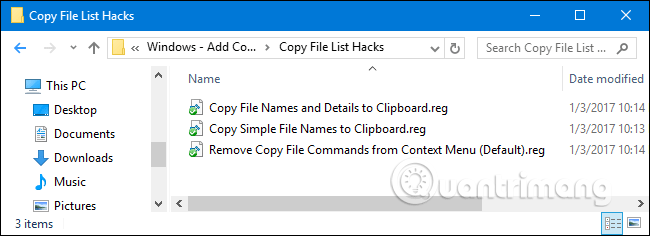Если есть папка, полная файлов, и вы хотите сохранить или распечатать список файлов , что вам следует сделать? С помощью нескольких настроек реестра вы можете добавить команду для копирования содержимого папки в буфер обмена.
Вы можете сделать скриншот папки и распечатать его, но таким образом вы не сможете запечатлеть все файлы в одном изображении. Вы также можете использовать команды командной строки для преобразования списка каталогов в файл. Однако добавлять команды в контекстное меню будет намного проще, поскольку вам достаточно щелкнуть правой кнопкой мыши по папке, чтобы сразу скопировать список файлов в буфер обмена. И вот как это сделать.
Добавлена команда щелчка правой кнопкой мыши для копирования списка файлов путем редактирования реестра вручную.
Чтобы добавить команду щелчка правой кнопкой мыши во всех версиях Windows, вам просто нужно внести несколько изменений в реестр Windows .
Предупреждение. Редактор реестра — мощный инструмент, и неправильное его использование может привести к нестабильной работе системы или даже к неработоспособности системы. Это простой трюк, вам просто нужно точно следовать инструкции и у вас не возникнет никаких проблем. Вам необходимо создать резервную копию реестра перед внесением изменений, чтобы предотвратить проблемы.
Откройте редактор реестра , нажав «Пуск» и набрав regedit , затем нажмите «Ввод» и предоставьте разрешение на внесение изменений в компьютер.
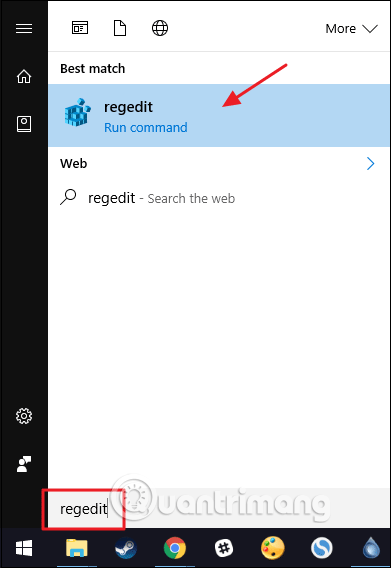
В редакторе реестра используйте левую боковую панель, чтобы перейти к следующему ключу:
HKEY_CLASSES_ROOT\Каталог\оболочка
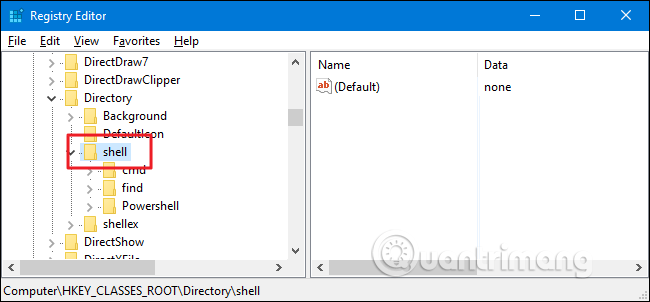
Далее вы создадите новый ключ внутри оболочки ключа , щелкнув правой кнопкой мыши оболочку ключа и выбрав «Создать» > «Ключ» . Назовите этот новый список копирования ключей или как хотите.
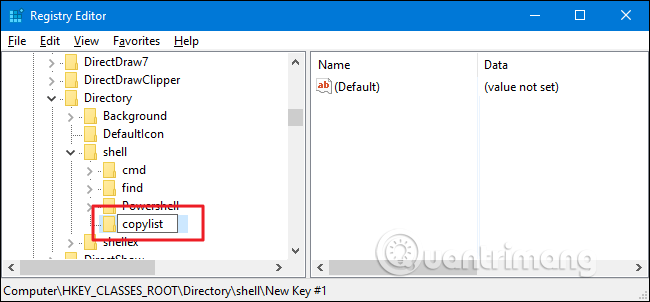
Теперь вы измените значение (по умолчанию) внутри нового ключа списка копирования , выбрав ключ списка копирования и дважды щелкнув значение (по умолчанию) , чтобы открыть окно его свойств.
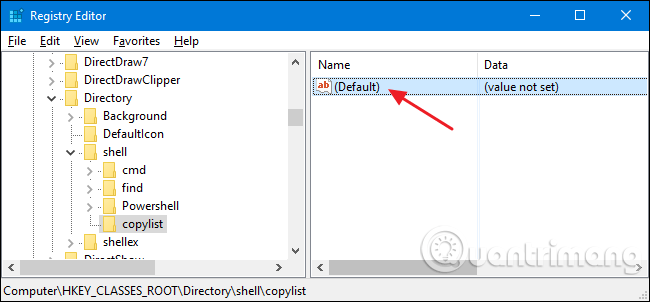
В окне свойств установите значение в поле «Значение» «Копировать список файлов в буфер обмена» , а затем нажмите «ОК» . Это значение предоставляет имя команды, которое отображается в контекстном меню. Здесь вы можете ввести любое имя, но оно должно быть коротким.
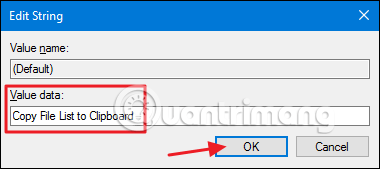
Далее вы создадите новый ключ внутри ключа списка копирования , щелкнув правой кнопкой мыши ключ списка копирования и выбрав «Создать» > «Ключ» , назвав этот новый ключ командой .
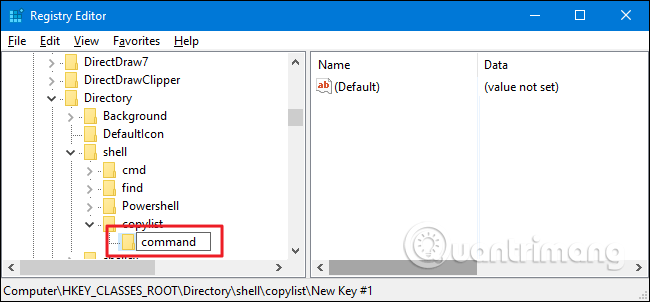
Теперь вы можете изменить значение (по умолчанию) внутри новой ключевой команды , выбрав командную клавишу и дважды щелкнув значение (по умолчанию) , чтобы открыть окно ее свойств.
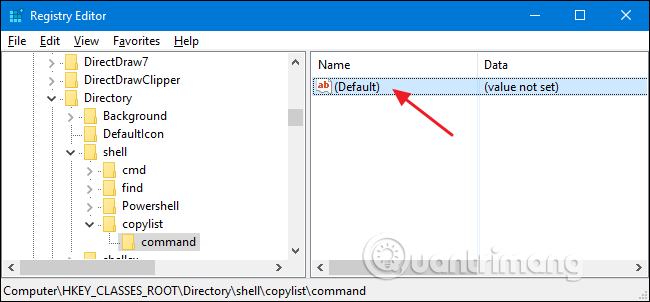
Значение (по умолчанию) определяет фактическую команду, которая будет выполняться при выборе параметра в контекстном меню. Чтобы добавить команду для копирования простого списка всех имен файлов в буфер обмена, введите следующую строку в поле «Значение» и нажмите «ОК» .
cmd /c каталог "%1" /b /a:-d /o:n | клип
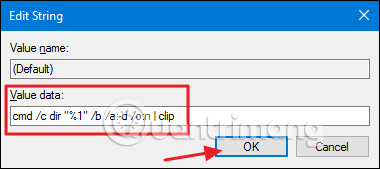
Кроме того, если вы хотите скопировать список с более подробной информацией, а не только с именем файла, вы можете удалить переключатель /b в приведенной выше команде. Это скопирует имя, дату и размер файла. Вам просто нужно ввести следующую строку в поле «Значение» .
cmd /c каталог "%1" /a:-d /o:n | клип
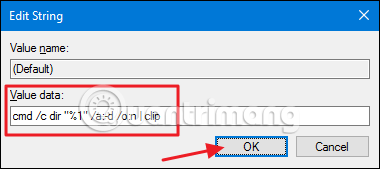
Здесь мы используем команду dir , поэтому вы можете использовать любой переключатель, который поддерживает команда. Для получения дополнительной информации об этой команде введите dir /? в командную строку.
После этого выйдите из редактора реестра. Для проверки достаточно щелкнуть правой кнопкой мыши по любой папке и выбрать команду «Копировать список файлов в буфер обмена» . Вы увидите, что окно командной строки открывается и быстро закрывается. После выбора команды вы можете вставить содержимое в другие приложения, такие как Word или Блокнот.
Если вы выберете команду с ключом /b , вы увидите следующий простой список файлов:
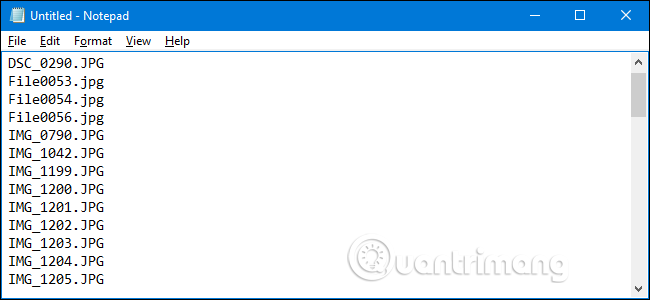
Если вы выберете команду без ключа /b , вы получите следующий подробный список:
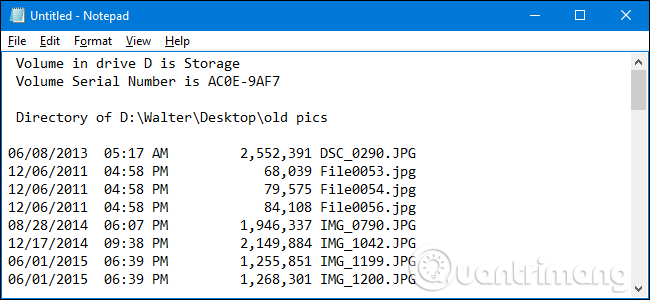
Если вы хотите отменить это изменение, просто вернитесь в реестр и удалите созданный ключ списка копирования . Это автоматически удалит все остальные значения и ключи внутри списка копирования ключей и удалит команду из контекстного меню.
Загрузите файл взлома реестра одним щелчком мыши
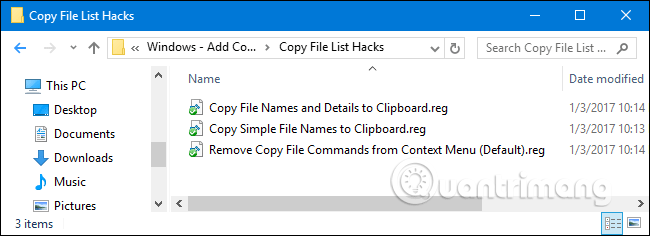
Если вы не хотите вносить изменения в реестр вручную, вы можете скачать файл взлома одним щелчком мыши ниже. File hack Copy Simple File Names to Clipboard добавит команду для копирования списка имен файлов в контекстное меню. File hack «Копировать имена и сведения о файлах в буфер обмена» добавит следующую команду для копирования имен, дат и размеров файлов в контекстное меню. И, наконец, файл «Удалить команды копирования файла из контекстного меню (по умолчанию)» удалит добавленную вами команду. Все три файла взлома, указанные выше, будут находиться в ZIP-файле ниже. Вам просто нужно дважды щелкнуть файл, который вы хотите использовать.
https://www.howtogeek.com/wp-content/uploads/2017/01/Copy-File-List-Hacks.zip
Эти файлы взлома на самом деле представляют собой процесс экспорта ключа списка копирования, который мы создали в предыдущем разделе, в файл .REG , и запуск этого файла отредактирует значение в реестре. Если вы хотите, вы также можете создать свой собственный файл взлома реестра.
Желаю вам успехов!